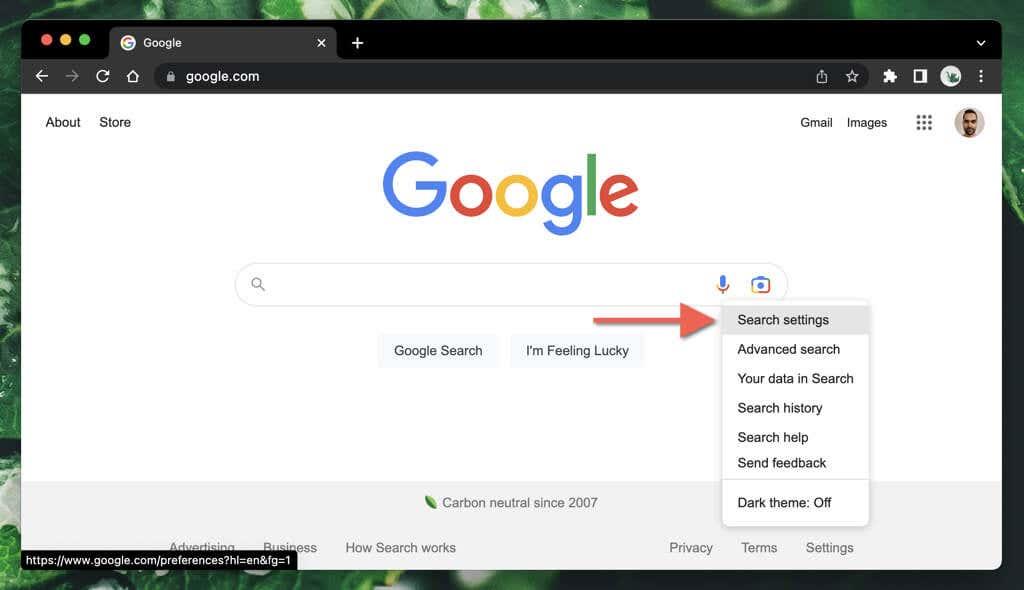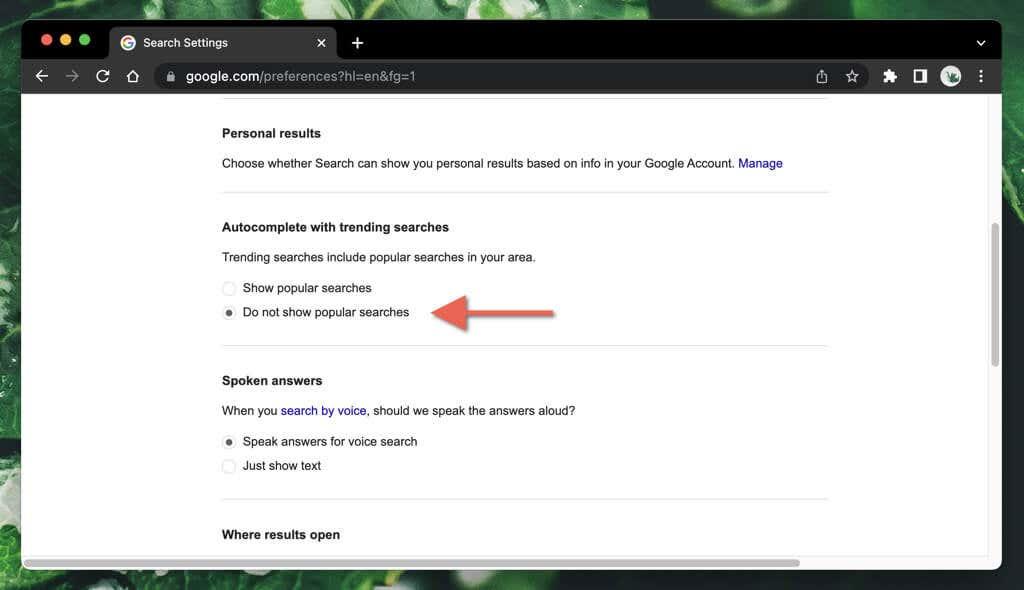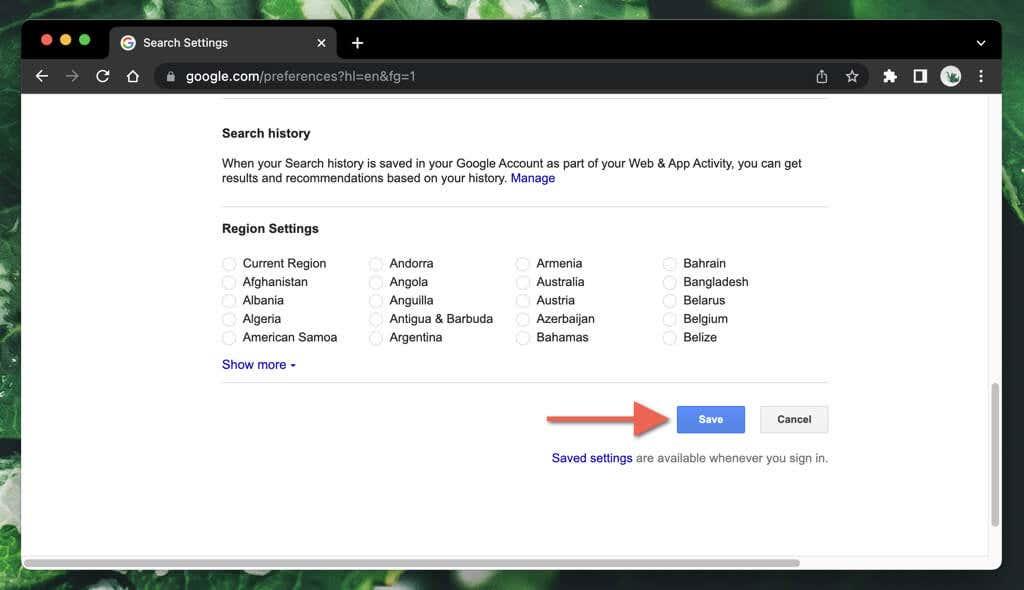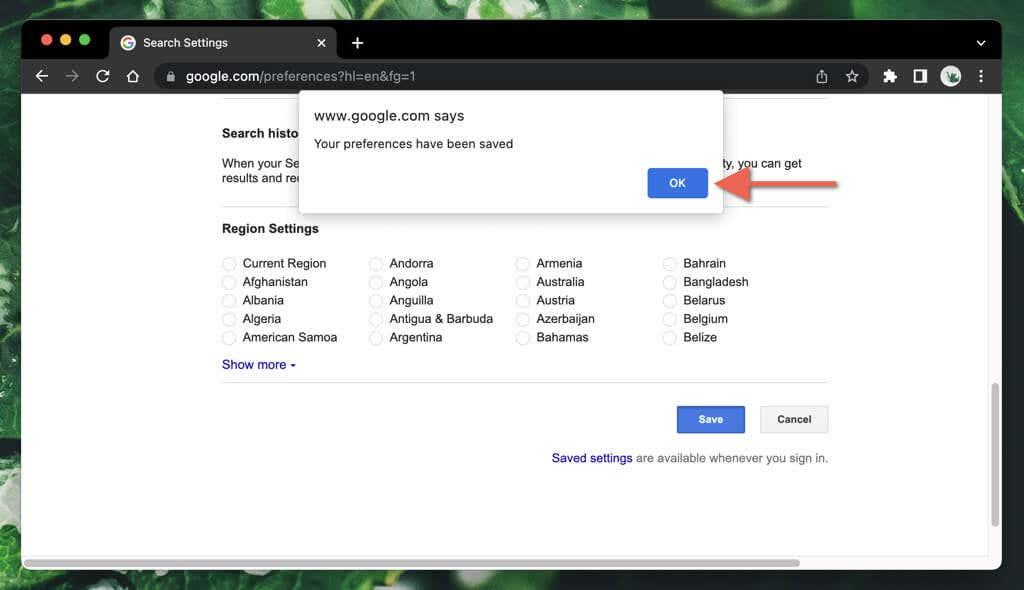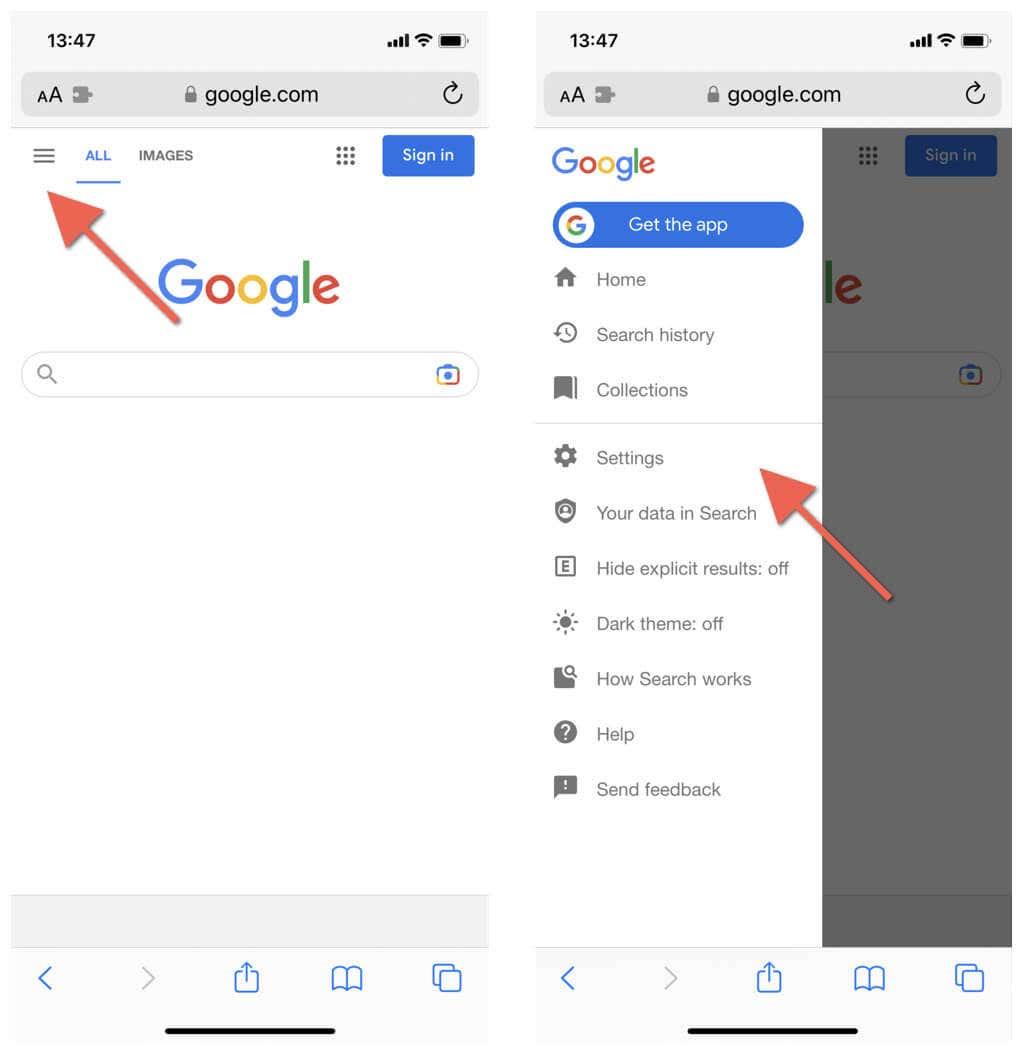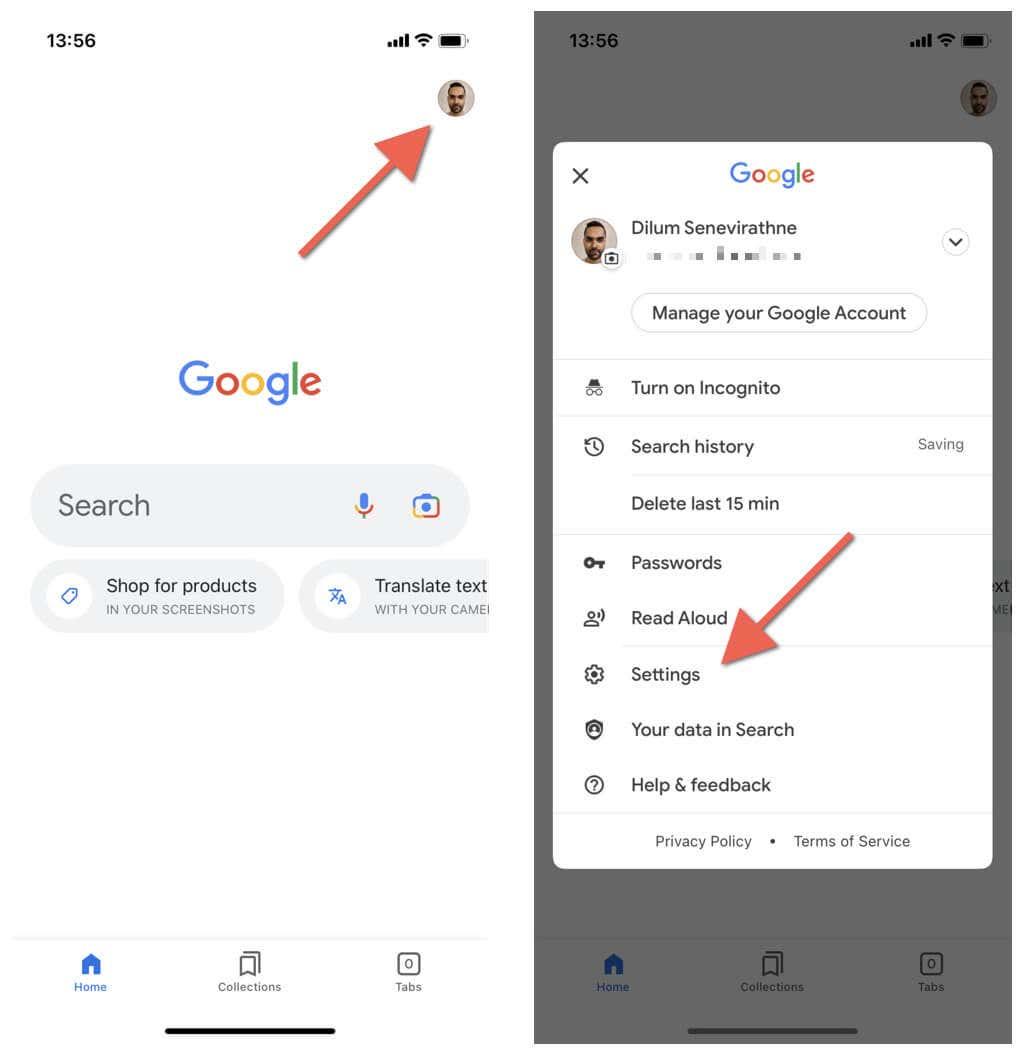Kërkimet në tendencë të Google mund të jenë shpërqendruese. Ky udhëzues do t'ju tregojë se si të fshini kërkimet në tendencë si në "Kërko në Google" dhe në aplikacionin Google në pajisjet desktop dhe celular.
Kur aktivizoni Google Search në shfletuesin tuaj ose hapni aplikacionin Google, do të shihni menjëherë kërkimet dhe sugjerimet më të njohura të kërkimit për rajonin tuaj nën kutinë e kërkimit. Ata mund të jenë për çdo gjë - thashetheme të famshëm, sport, politikë. Google i quan ato "kërkime në trend".

A mund të çaktivizoni kërkimet në tendencë në Google?
Është e vetëkuptueshme, por kërkimet në tendencë të Google mund t'ju bëjnë lehtësisht të humbni përqendrimin. Nëse e gjeni veten të anashkaluar prej tyre sa herë që përdorni Kërkimin në Google ose aplikacionin Google , mund ta përmirësoni në mënyrë drastike fokusin tuaj duke i çaktivizuar ato.
Për fat të mirë, gjithçka që duhet të bëni është të specifikoni se nuk dëshironi të shihni kërkimet në tendencë në preferencat tuaja të Google. Nëse përdorni një llogari Google, ndryshimet tuaja do të sinkronizohen në të gjithë pajisjet. Nëse jo, duhet ta përsërisni procesin në çdo pajisje që zotëroni.
Çaktivizo "Kërkimet në tendencë të Google" në "Kërko me Google".
Nëse përdorni "Kërko Google" në Google Chrome ose në ndonjë shfletues tjetër të internetit në një kompjuter desktop ose pajisje celulare, mund të çaktivizoni kërkimet në tendencë nëpërmjet ekranit "Cilësimet e kërkimit" të Google. Procesi ndryshon pak midis shfletuesve desktop dhe celular.
Fshi kërkimet në tendencë në Google në shfletuesit e desktopit
- Vizitoni Google.com në kompjuterin tuaj, Mac ose Chromebook.
- Zgjidhni Cilësimet në këndin e poshtëm djathtas të faqes së internetit.

- Zgjidhni Cilësimet e kërkimit në menunë që shfaqet.
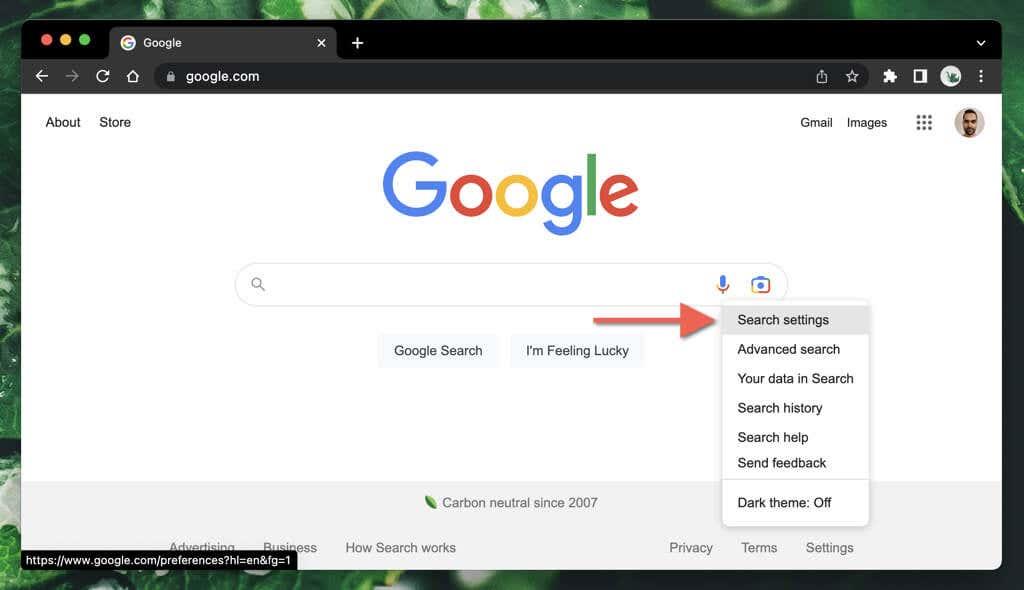
- Lëvizni poshtë te seksioni " Përfundimi automatik me kërkimet në tendencë " .
- Zgjidhni butonin e radios pranë Mos shfaq kërkime të njohura .
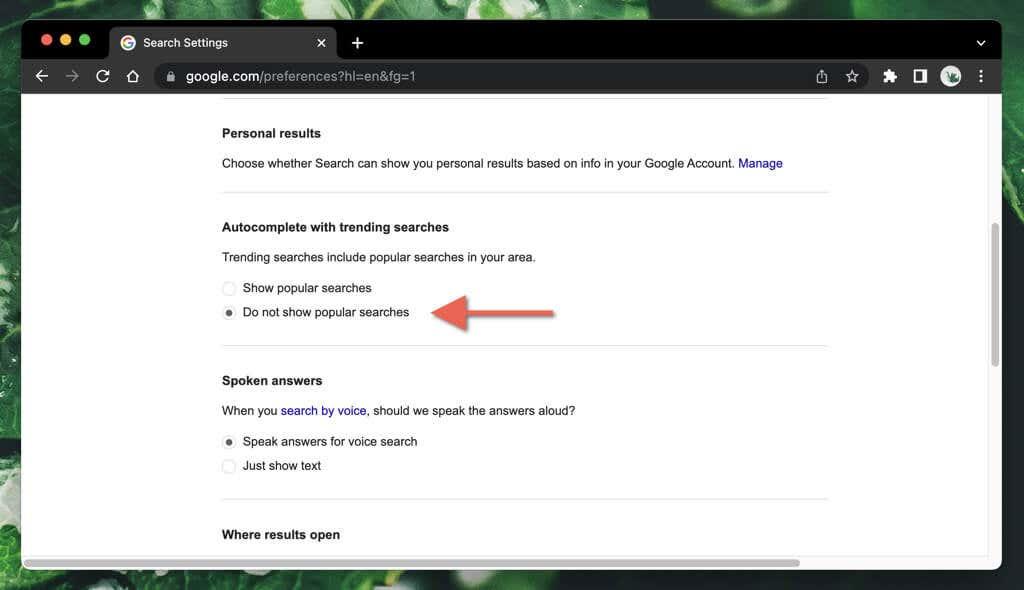
- Zgjidhni Ruaj .
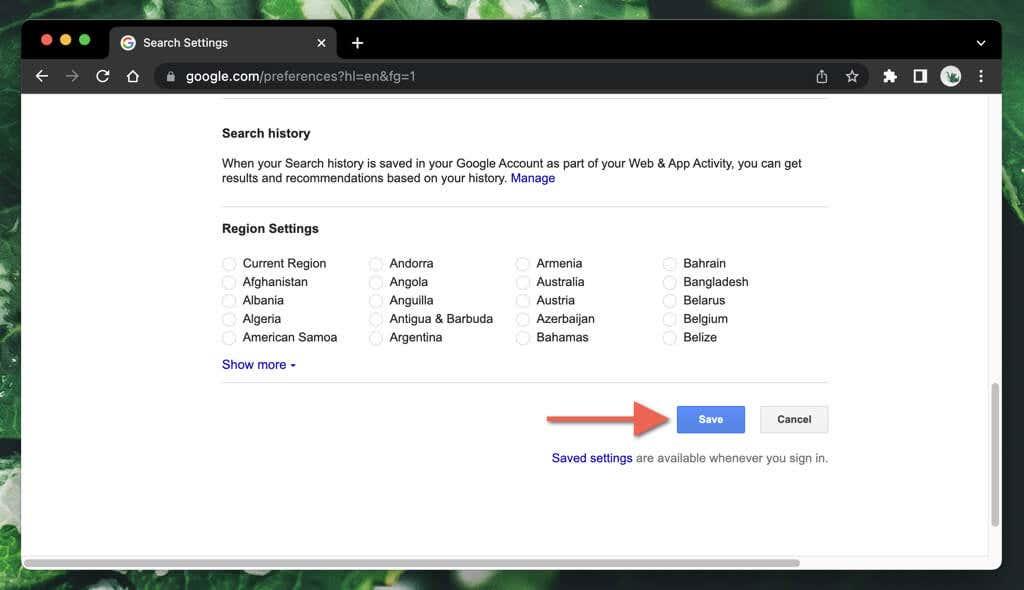
- Zgjidhni OK në dritaren kërcyese "Preferencat tuaja janë ruajtur". Do të ridrejtohesh automatikisht në faqen kryesore të "Kërko Google".
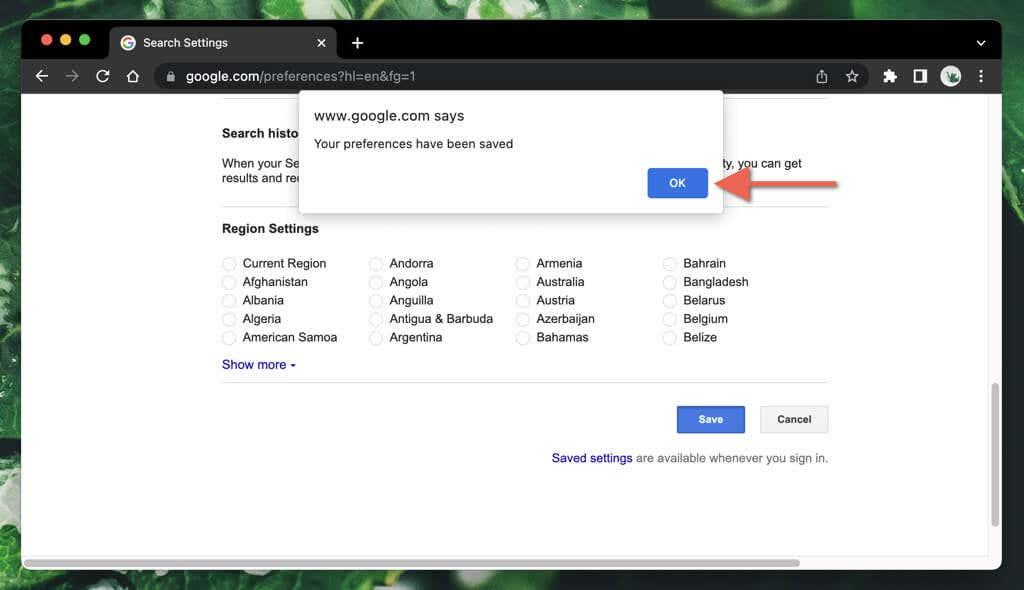
Shënim : Nëse kryeni hapat e mësipërm në një dritare private të shfletuesit (p.sh. modaliteti i fshehtë në shfletuesin Google Chrome ), ndryshimet tuaja nuk do të ruhen kur të përfundoni sesionin tuaj të shfletimit.
Çaktivizo kërkimet në tendencë në Google në shfletuesit celularë
- Ngarkoni faqen kryesore të motorit të kërkimit Google.
- Zgjidhni ikonën Më shumë (tre rreshta të grumbulluara) në këndin e sipërm majtas të ekranit dhe trokitni lehtë mbi Cilësimet .
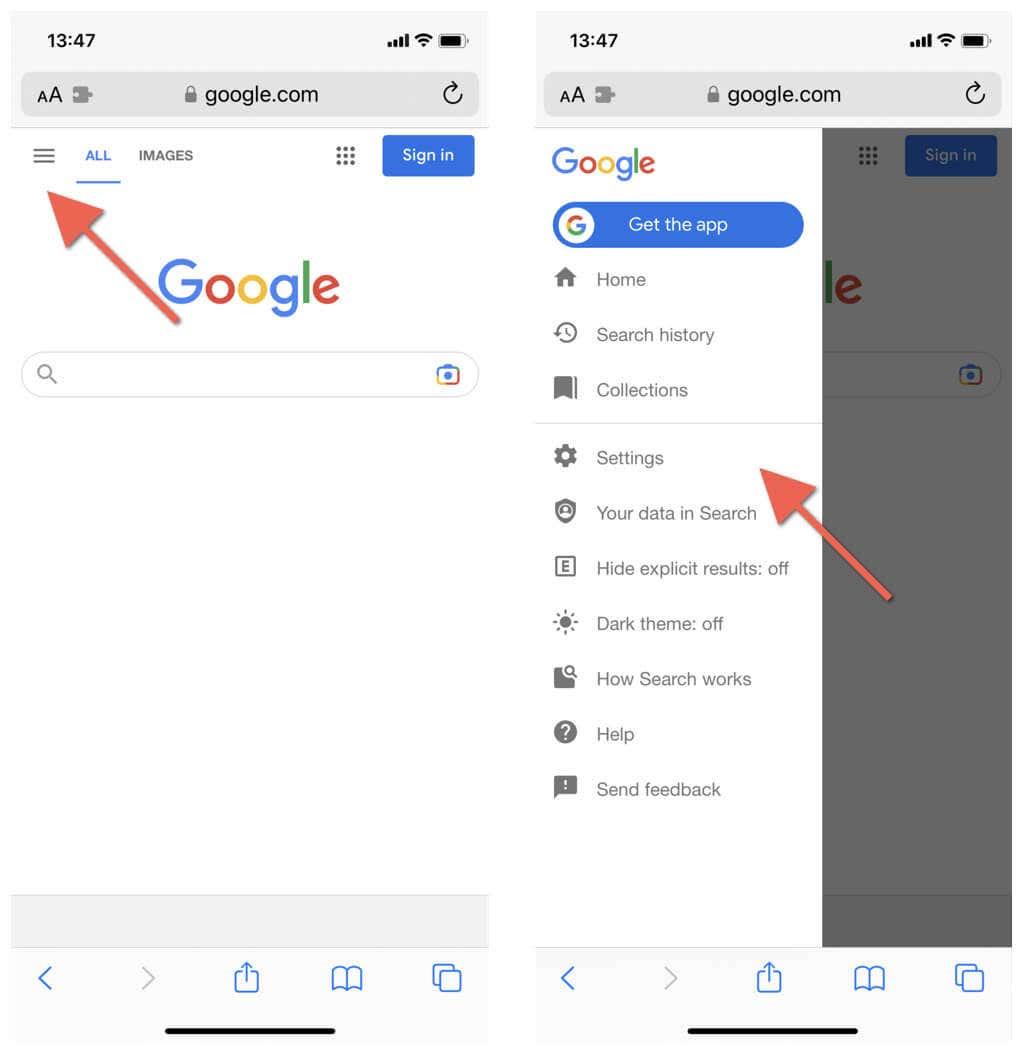
Shënim : Në Shfletuesin e Internetit Samsung dhe Firefox për Android, prekni opsionin Cilësimet në fund të ekranit.
- Lëvizni poshtë ekranit te seksioni " Përfundimi automatik me kërkimet në tendencë " .
- Prekni butonin e radios pranë Mos shfaq kërkime të njohura .
- Zgjidhni Ruaj dhe prekni Mbyll në dritaren kërcyese "Preferencat tuaja janë ruajtur".

Hiq Kërkimet në tendencë në aplikacionin Google për Android
Nëse përdorni aplikacionin Google në një Android, iPhone ose iPad, mund të çaktivizoni kërkimet në tendencë të Google duke u zhytur në ekranin e cilësimeve të tij. Procedura ndryshon midis platformave.
Çaktivizo "Kërkimet në tendencë" në aplikacionin "Kërko Google" për telefonat Android
- Hapni aplikacionin Google.
- Prekni foton ose inicialet e profilit tuaj në pjesën e sipërme djathtas të shiritit të kërkimit .
- Prekni Cilësimet .

- Prekni kategorinë e Përgjithshme .
- Zgjidhni Cilësimet e plotësimit automatik .
- Çaktivizo çelësin pranë Kompletimit automatik me kërkimet në tendencë .

- Dilni nga ekrani i cilësimeve të aplikacionit Google.
Çaktivizo Kërkimet në tendencë në aplikacionin Google për Apple iOS dhe iPad
- Hapni aplikacionin Google.
- Prekni portretin ose inicialet e profilit tuaj në këndin e sipërm djathtas të ekranit.
- Prekni Cilësimet .
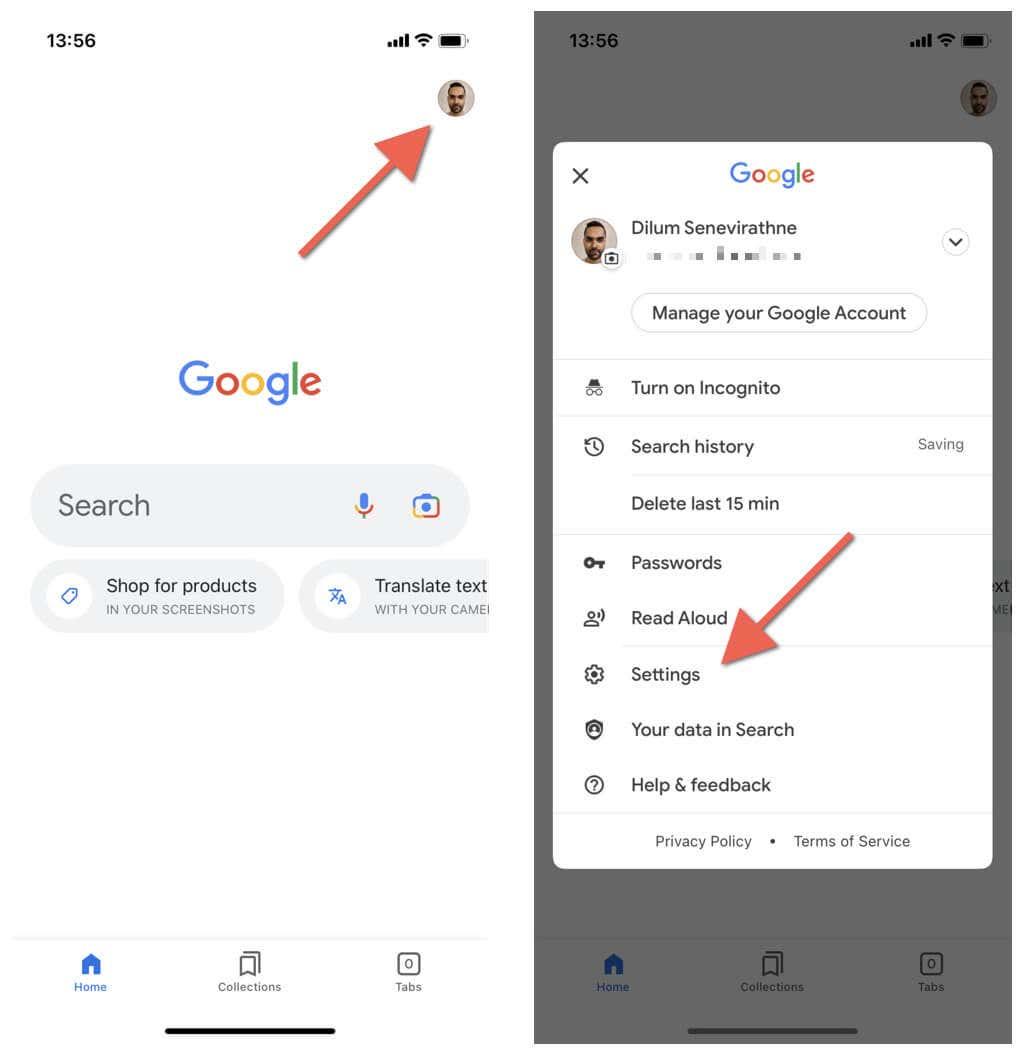
- Prekni Përgjithshme .
- Çaktivizo opsionin " Përfundimi automatik me kërkimet në tendencë ".

- Dilni nga paneli i cilësimeve të aplikacionit Google.
Zvogëloni shpërqendrimet e panevojshme
Nëse nuk është thelbësore të dini se çfarë po ndodh rreth rajonit tuaj (për shembull, nëse jetoni në një zonë me mot të keq ose një klimë të paqëndrueshme politike), është më mirë t'i fikni ato në desktopin tuaj ose pajisjen celulare. Ju gjithashtu mund të dëshironi të mësoni se si të pastroni historinë tuaj të kërkimit nga çdo kërkim në tendencë që keni vizituar më pas.